ps金色七夕立體字教程
2022-12-25 11:49:20
來源/作者: /
己有:23人學習過
10、載入文字選區,選擇菜單:選擇> 修改 > 收縮,數值為6,確定后把選區羽化3個像素,然后給文字添加圖層蒙版。再把填充改為:0%,不透明度改為:70%,效果如圖18。

<圖17>

<圖18>
11、在背景圖層上面新建一個圖層,再來給文字添加立體面,第一個文字需要完成的效果如下圖。

<圖19>
12、用鋼筆勾出第一個面的輪廓,轉為選區后拉上圖21所示的線性漸變。

<圖20>
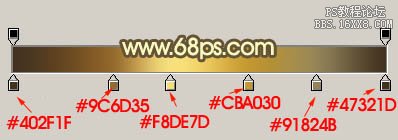
<圖21>
13、局部可以再添加一點高光,如下圖。

<圖22>
14、中間部分用鋼筆勾出選區,羽化1個像素后填充黃褐色,混合模式改為“濾色”,如圖23,24。

<圖23>

<圖24>
15、其它面的制作方法相同,過程如圖25- 27。

<圖25>

<圖26>

<圖27>
上一篇:一種華麗的糖果字!



























